- 1Linux内核系统架构介绍_linux是什么架构
- 2第61天-服务攻防-中间件安全&CVE 复现&K8s&Docker&Jetty&Websphere_cve-2021-28164
- 3使用PyQt实现XAMPP或phpStudy类似功能
- 4面向对象思想实现图书管理系统_现需要开发以“图书管理系统”,请采用第四章学习的面向对象方法进行设计,并提
- 5【计算机毕业设计】基于微信小程序的大学生心理测评系统_心理测试 小程序 设计
- 6机器学习面试题_高度相关关系可以用支持向量机吗
- 7内涵:YOLO系列解读(上)-----YOLOv1到YOLOv3梳理_2015年yolo
- 8React----中后台管理项目开发_中后台开发
- 9四、Flink使用广播状态和定时器实现word_join_count有效时间1分钟_flink 定时器
- 10北林计算机分数,2021北京林业大学录取分数线-北京林业大学分数线-2021北京林业大学录取查询网址...
HarmonyOS开发案例:【使用List组件实现设置项】
赞
踩
介绍
在本篇CodeLab中,我们将使用List组件、Toggle组件以及Router接口,实现一个简单的设置页,点击将跳转到对应的详细设置页面。效果图如下:

相关概念
- [@CustomDialog]:@CustomDialog装饰器用于装饰自定义弹窗。
- [List]:List是常用的滚动类容器组件之一,它按照水平或者竖直方向线性排列子组件, List的子组件必须是ListItem,它的宽度默认充满List的宽度。
- [TimePicker]:TimePicker是选择时间的滑动选择器组件,默认以 00:00 至 23:59 的时间区创建滑动选择器。
- [Toggle]:组件提供勾选框样式、状态按钮样式及开关样式。
- [Router]:通过不同的url访问不同的页面,包括跳转到应用内的指定页面、用应用内的某个页面替换当前页面、返回上一页面或指定的页面等。
环境搭建
软件要求
- [DevEco Studio]版本:DevEco Studio 3.1 Release。
- OpenHarmony SDK版本:API version 9。
硬件要求
- 开发板类型:[润和RK3568开发板]。
- OpenHarmony系统:3.2 Release。
环境搭建
完成本篇Codelab我们首先要完成开发环境的搭建,本示例以RK3568开发板为例,参照以下步骤进行:
-
[获取OpenHarmony系统版本]:标准系统解决方案(二进制)。以3.2 Release版本为例:

-
搭建烧录环境。
- [完成DevEco Device Tool的安装]
- [完成RK3568开发板的烧录]
-
- 开始前请参考[工具准备],完成DevEco Studio的安装和开发环境配置。
- 开发环境配置完成后,请参考[使用工程向导]创建工程(模板选择“Empty Ability”),选择JS或者eTS语言开发。
- 工程创建完成后,选择使用[真机进行调测]。
- 鸿蒙开发指导文档:
gitee.com/li-shizhen-skin/harmony-os/blob/master/README.md点击或者复制转到。
代码结构解读
本篇Codelab只对核心代码进行讲解,完整代码可以直接从gitee获取。
├──entry/src/main/ets // 代码区 │ ├──common │ │ ├──constants │ │ │ └──CommonConstant.ets // 常量集合文件 │ │ └──utils │ │ ├──BroadCast.ets // 事件发布订阅管理器 │ │ └──Log.ets // 日志打印 │ ├──entryability │ │ └──EntryAbility.ts // 应用入口,承载应用的生命周期 │ ├──model │ │ ├──EventSourceManager.ets // 事件资源管理器 │ │ ├──TaskInfo.ets // 任务信息存放 │ │ └──TaskInitList.ets // 初始化数据 │ ├──pages │ │ ├──ListIndexPage.ets // 页面入口 │ │ └──TaskEditPage.ets // 编辑任务页 │ ├──view │ │ ├──CustomDialogView.ets // 自定义弹窗统一入口 │ │ ├──TaskDetail.ets // 任务编辑详情组件 │ │ ├──TaskEditListItem.ets // 任务编辑详情Item组件 │ │ ├──TaskList.ets // 任务列表组件 │ │ └──TaskSettingDialog.ets // 弹窗组件 │ └──viewmodel │ ├──FrequencySetting.ets // 频率范围设置 │ └──TaskTargetSetting.ets // 任务目标设置 └──entry/src/main/resources ├──base │ ├──element // 字符串以及颜色的资源文件 │ ├──media // 图片等资源文件 │ └──profile // 页面配置文件存放位置 ├──en_US │ └──element │ └──string.json // 英文字符存放位置 ├──rawfile // 大体积媒体资源存放位置 └──zh_CN └──element └──string.json // 中文字符存放位置 `HarmonyOS与OpenHarmony鸿蒙文档籽料:mau123789是v直接拿`
- 1
- 2
- 3
- 4
- 5
- 6
- 7
- 8
- 9
- 10
- 11
- 12
- 13
- 14
- 15
- 16
- 17
- 18
- 19
- 20
- 21
- 22
- 23
- 24
- 25
- 26
- 27
- 28
- 29
- 30
- 31
- 32
- 33
- 34
- 35
- 36
- 37
- 38
- 39
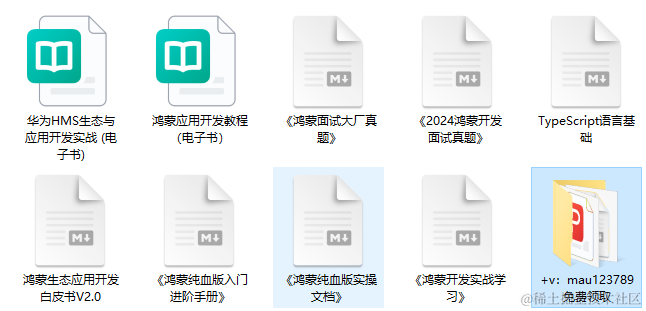
任务列表页
任务列表页由上部分的标题、返回按钮以及正中间的任务列表组成。
使用Navigation以及List组件构成元素,使用ForEach遍历生成具体列表。这里是Navigation构成页面导航:
// ListIndexPage.ets
Navigation() {
Column() {
// 页面中间的列表
TaskList()
}
.width(THOUSANDTH_1000)
.justifyContent(FlexAlign.Center)
}
.size({ width:THOUSANDTH_1000, height:THOUSANDTH_1000 })
.title(ADD_TASK_TITLE)
- 1
- 2
- 3
- 4
- 5
- 6
- 7
- 8
- 9
- 10
- 11
- 12
列表右侧有一个判断是否开启的文字标识,点击某个列表需要跳转到对应的任务编辑页里。具体的列表实现如下:
// TaskList.ets List({ space:commonConst.LIST_ITEM_SPACE }) { ForEach(this.taskList, (item: TaskListItem) => { ListItem() { Row() { Row() { Image(item?.icon) ... Text(item?.taskName) ... } .width(commonConst.THOUSANDTH_500) // 状态显示 if (item?.isOpen) { Text($r('app.string.already_open')) ... } Image($r('app.media.right_grey')) ... } ... } ... // 路由跳转到任务编辑页 .onClick(() => { router.pushUrl({ url: 'pages/TaskEditPage', params: { params: formatParams(item), } }) }) ... }) }
- 1
- 2
- 3
- 4
- 5
- 6
- 7
- 8
- 9
- 10
- 11
- 12
- 13
- 14
- 15
- 16
- 17
- 18
- 19
- 20
- 21
- 22
- 23
- 24
- 25
- 26
- 27
- 28
- 29
- 30
- 31
- 32
- 33
- 34
- 35
- 36
任务编辑页
任务编辑页由上方的“编辑任务”标题以及返回按钮,主体内容的List配置项和下方的完成按钮组成,实现效果如图:

由于每一个配置项功能不相同,且逻辑复杂,故将其拆分为五个独立的组件。
任务编辑页面,由Navigation和一个自定义组件TaskDetail构成:
// TaskEditPage.ets
Navigation() {
Column() {
TaskDetail()
}
.width(THOUSANDTH_1000)
.height(THOUSANDTH_1000)
}
.size({ width:THOUSANDTH_1000, height:THOUSANDTH_1000 })
.title(EDIT_TASK_TITLE)
.titleMode(NavigationTitleMode.Mini)
- 1
- 2
- 3
- 4
- 5
- 6
- 7
- 8
- 9
- 10
- 11
自定义组件由List以及其子组件ListItem构成:
// TaskDetail.ets List({ space:commonConst.LIST_ITEM_SPACE }) { ListItem() { TaskChooseItem() } ... ListItem() { TargetSetItem() } ... ListItem() { OpenRemindItem() } ... ListItem() { RemindTimeItem() } ... ListItem() { FrequencyItem() } ... } .width(commonConst.THOUSANDTH_940)
- 1
- 2
- 3
- 4
- 5
- 6
- 7
- 8
- 9
- 10
- 11
- 12
- 13
- 14
- 15
- 16
- 17
- 18
- 19
- 20
- 21
- 22
- 23
- 24
列表的每一项做了禁用判断,需要任务打开才可以点击编辑:
// TaskDetail.ets
.enabled(this.settingParams?.isOpen)
- 1
- 2
一些特殊情况的禁用,如每日微笑、每日刷牙的目标设置不可编辑:
// TaskDetail.ets
.enabled(
this.settingParams?.isOpen
&& (this.settingParams?.taskID !== taskType.smile)
&& (this.settingParams?.taskID !== taskType.brushTeeth)
)
- 1
- 2
- 3
- 4
- 5
- 6
提醒时间在开启提醒打开之后才可以编辑:
// TaskDetail.ets
.enabled(this.settingParams?.isOpen && this.settingParams?.isAlarm)
- 1
- 2
设置完成之后,点击完成按钮,此处为了模拟效果,并不与数据库产生交互,因此直接弹出提示“设置完成!!!”。
// TaskDetail.ets
finishTaskEdit() {
prompt.showToast({
message: commonConst.SETTING_FINISHED_MESSAGE
})
}
- 1
- 2
- 3
- 4
- 5
- 6
任务编辑弹窗
弹窗由封装的自定义组件CustomDialogView注册事件,并在点击对应的编辑项时触发,从而打开弹窗:
CustomDialogView引入实例并注册事件:
// CustomDialogView.ets
targetSettingDialog = new CustomDialogController({
builder: TargetSettingDialog(),
autoCancel: true,
alignment: DialogAlignment.Bottom,
offset: { dx:ZERO, dy:MINUS_20 }
})
...
// 注册事件
this.broadCast.on(
BroadCastType.SHOW_FREQUENCY_DIALOG,
() => {
this.FrequencyDialogController.open();
})
- 1
- 2
- 3
- 4
- 5
- 6
- 7
- 8
- 9
- 10
- 11
- 12
- 13
- 14
- 15
点击对应的编辑项触发:
// TaskDetail.ets
.onClick(() => {
if (this.broadCast !== undefined) {
this.broadCast.emit(
BroadCastType.SHOW_TARGET_SETTING_DIALOG);
}
})
- 1
- 2
- 3
- 4
- 5
- 6
- 7
自定义弹窗的实现:
因为任务目标设置有三种类型:
- 早睡早起的时间
- 喝水的量度
- 吃苹果的个数
如下图所示:
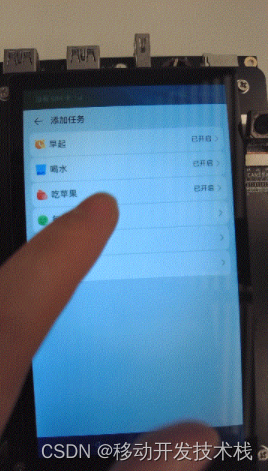
故根据任务的ID进行区分,将同一弹窗复用:
// TaskSettingDialog.ets
if ([taskType.getup, taskType.sleepEarly].indexOf(this.settingParams?.taskID) > commonConst.HAS_NO_INDEX) {
TimePicker({
selected:commonConst.DEFAULT_SELECTED_TIME
})
...
} else {
TextPicker({ range:this.settingParams?.taskID === taskType.drinkWater ? this.drinkRange : this.appleRange,
value: this.settingParams.targetValue})
...
}
- 1
- 2
- 3
- 4
- 5
- 6
- 7
- 8
- 9
- 10
- 11
弹窗确认的时候将修改好的值赋予该项设置,如不符合规则,将弹出提示:
// TaskSettingDialog.ets // 校验规则 compareTime(startTime: string, endTime: string) { if (returnTimeStamp(this.currentTime) < returnTimeStamp(startTime) || returnTimeStamp(this.currentTime) > returnTimeStamp(endTime)) { // 弹出提示 prompt.showToast({ message:commonConst.CHOOSE_TIME_OUT_RANGE }) return false; } return true; } // 设置修改项 if (this.settingParams?.taskID === taskType.sleepEarly) { if (!this.compareTime(commonConst.SLEEP_EARLY_TIME, commonConst.SLEEP_LATE_TIME)) { return; } this.settingParams.targetValue = this.currentTime; return; } this.settingParams.targetValue = this.currentValue;
- 1
- 2
- 3
- 4
- 5
- 6
- 7
- 8
- 9
- 10
- 11
- 12
- 13
- 14
- 15
- 16
- 17
- 18
- 19
- 20
- 21
- 22
- 23
- 24
其余弹窗实现基本类似,这里不再赘述。




